ضبط كلمة مرور في نظام التشغيل Windows XP
إذا كان هناك عدة أشخاص يعملون على الكمبيوتر ، فعندئذ فإن كل مستخدم في هذه الحالة يفكر في حماية مستنداته من الغرباء. للقيام بذلك ، من الرائع تعيين كلمة مرور لحسابك. هذه الطريقة جيدة لأنها لا تتطلب تثبيت برنامج تابع لجهة خارجية ، وهذا ما سننظر إليه اليوم.
تثبيت كلمة المرور على نظام التشغيل Windows XP
تثبيت كلمة المرور على نظام التشغيل Windows XP أمر بسيط للغاية ، تحتاج إلى التفكير فيه ، والانتقال إلى إعدادات الحساب وتثبيته. دعونا نلقي نظرة فاحصة على كيفية القيام بذلك.
- أولاً ، نحتاج إلى الانتقال إلى لوحة التحكم الخاصة بنظام التشغيل. للقيام بذلك ، انقر فوق الزر "ابدأ" ، ثم انقر فوق "لوحة التحكم" .
- انقر الآن على عنوان الفئة "حسابات المستخدمين" . سنكون في قائمة الحسابات المتوفرة على جهاز الكمبيوتر الخاص بك.
- ابحث عن ما نحتاجه ، وانقر عليه مرة واحدة باستخدام زر الماوس الأيسر.
- سيقدم لنا Windows XP الإجراءات المتاحة. نظرًا لأننا نريد تعيين كلمة مرور ، فإننا نختار الإجراء "إنشاء كلمة مرور" . للقيام بذلك ، انقر فوق الفريق المناسب.
- لذلك ، وصلنا إلى إنشاء كلمة مرور مباشرة. هنا نحن بحاجة إلى إدخال كلمة المرور مرتين. في الحقل "أدخل كلمة مرور جديدة:" ندخلها ، وفي الحقل "أدخل كلمة المرور للتأكيد:" نطلب مرة أخرى. هذا ضروري لضمان أن النظام (وكذلك نحن أيضًا) كان قادراً على التحقق من أن المستخدم قد أدخل بشكل صحيح تسلسل من الأحرف التي سيتم تعيينها ككلمة مرور.
- بمجرد ملء جميع الحقول المطلوبة ، انقر فوق الزر "إنشاء كلمة المرور" .
- في هذه الخطوة ، سيدفعنا نظام التشغيل إلى جعل مجلدات "المستندات" أو "الموسيقى الخاصة بي" أو "الصور" شخصية ، والتي يتعذر الوصول إليها للمستخدمين الآخرين. وإذا كنت تريد إغلاق الوصول إلى هذه الأدلة ، فانقر على الزر "نعم ، اجعلها شخصية" . خلاف ذلك ، انقر فوق "لا" .

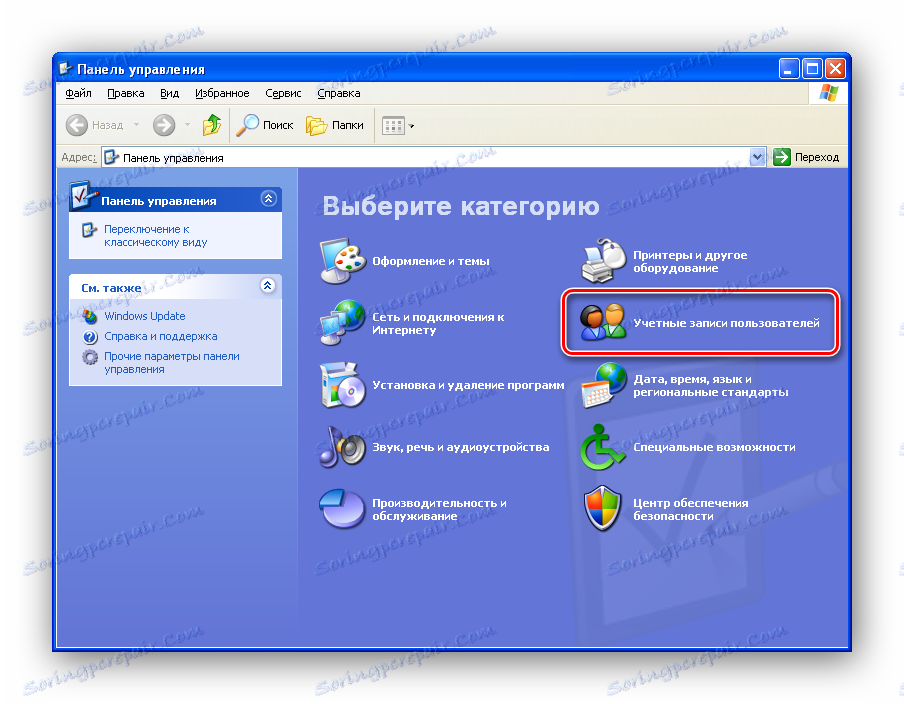
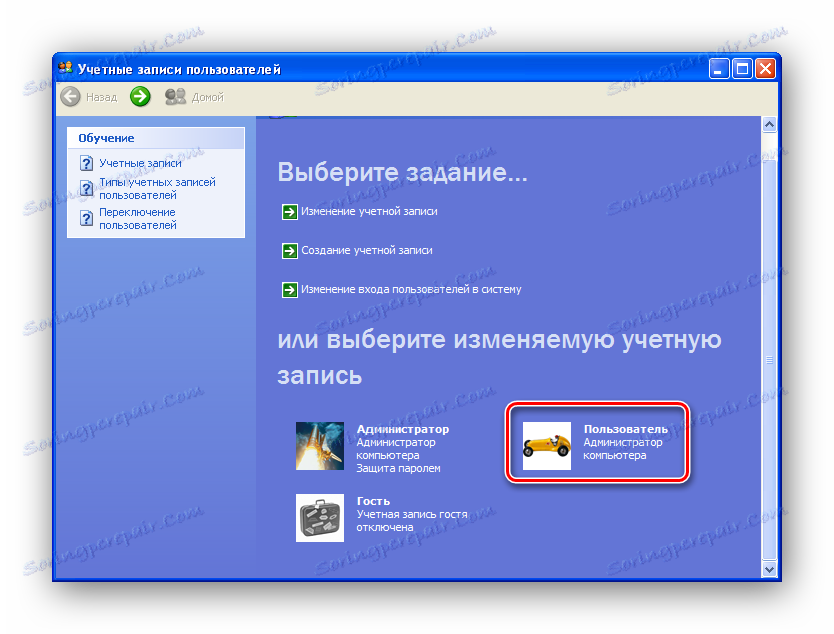
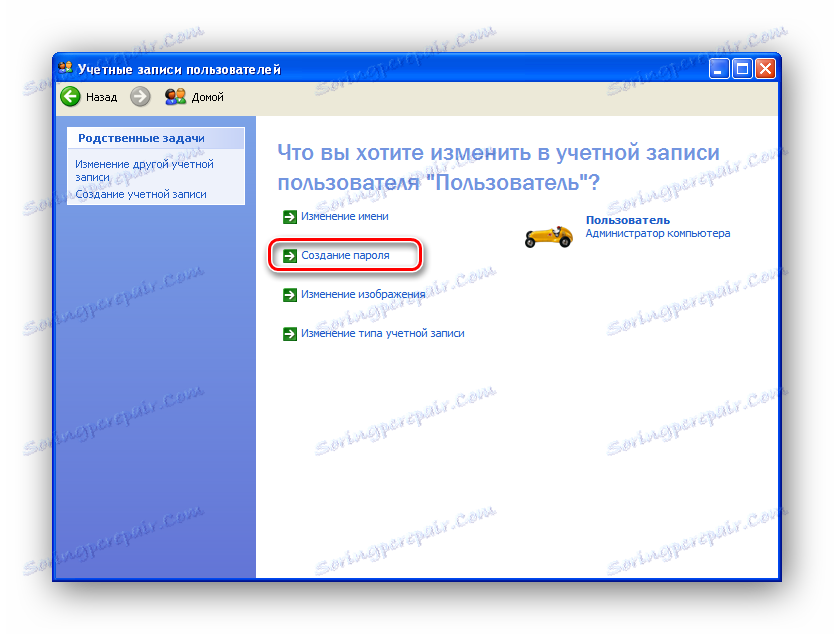

في هذه المرحلة ، يجدر الانتباه بشكل خاص ، لأنه إذا نسيت كلمة المرور أو فقدتها ، فسيكون من الصعب استعادة الوصول إلى جهاز الكمبيوتر. أيضا ، يجدر الانتباه إلى حقيقة أن عند كتابة الأحرف يميز النظام بين الكبيرة (الصغيرة) والصغيرة (الكبيرة). أي ، "in" و "B" لـ Windows XP حرفان مختلفان.
إذا كنت تخشى أن تنسى كلمة المرور الخاصة بك ، في هذه الحالة يمكنك إضافة تلميح - سوف يساعدك ذلك على تذكر الحروف التي قمت بإدخالها. ومع ذلك ، تجدر الإشارة إلى أن تلميح الأدوات سيكون متاحًا للمستخدمين الآخرين ، لذلك يتم استخدامه بعناية فائقة.
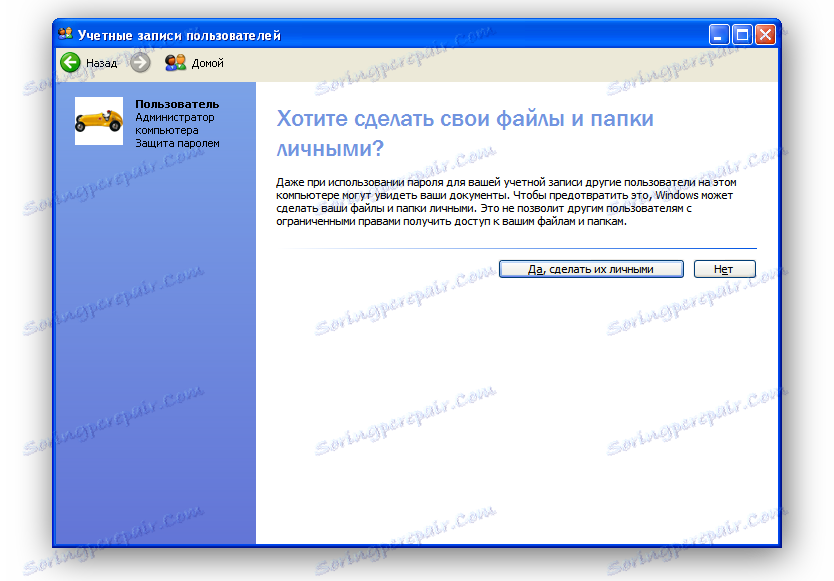
الآن يبقى إغلاق كافة الإطارات غير الضرورية وإعادة تشغيل الكمبيوتر.
بهذه الطريقة البسيطة ، يمكنك حماية جهاز الكمبيوتر الخاص بك من أعين غير ضرورية. علاوة على ذلك ، إذا كان لديك حقوق المسؤول ، فيمكنك إنشاء كلمات مرور لمستخدمي الكمبيوتر الآخرين. ولا تنس أنه إذا كنت ترغب في تقييد الوصول إلى المستندات الخاصة بك ، فعليك تخزينها في دليل "المستندات" أو على سطح المكتب. ستكون المجلدات التي ستنشئها على أقراص أخرى متاحة للجمهور.
